Namestitvena okna na UEFI

- 3959
- 755
- Pablo Johnson
Sodobni računalniki namesto tradicionalnega sistema BIOS uporabljajo bolj napredno programsko opremo UEFI. Čeprav je nizka raven na nov način že precej razširjena in aktivno nadomešča vse znane BIOS desetletje, niso vsi uporabniki navajeni ali se celo uspeli seznaniti s programsko rešitev. Kaj je UEFI, kakšne so razlike od BIOS -a, pa tudi, kako se navaditi na vmesnik in delovati pri namestitvi operacijskega sistema Windows 10 ali 7, bomo upoštevali.

Prednosti in slabosti UEFI v primerjavi z BIOS
Težko je najti uporabnika, ki je znan glede programa BIOS z nizko stopnjo, shranjen na čipu matične plošče računalniške naprave. Obstaja že od časa arhaičnega MS-DOS. Hkrati je bila stara ženska-Bios izboljšana ne preveč aktivno in jasno, ne da bi se spomnila evolucije osebnega računalnika, kar je privedlo do potrebe po uvedbi nove generacije nizke ravni na nizki ravni. Leta 2007 so največja podjetja Intel, AMD, Microsoft in Computers sprejela novo specifikacijo UEFI in levji del računalnika, ki je na voljo danes, uporabljajo izboljšano vdelano programsko opremo namesto klasičnih bios. Ne bo deloval za nadgradnjo z BIOS na UEFI, saj bi morala programska oprema podpirati opremo. Hkrati je prisotna povratna združljivost - večina različic UEFI zagotavlja možnost posnemanja BIOS, ki jih lahko uporabnikom zahtevajo pri namestitvi ne najnovejše OS, kar vključuje prisotnost BIOS.
Prednosti nove specifikacije:
- Podpora za diske z zmogljivostjo več kot 2,2 TB zaradi uporabe strukture odsekov v oznaki GPT namesto MBR.
- Nalaganje OS se izvaja veliko hitreje.
- V različnih jezikih je mogoče imeti grafični vmesnik, podporo miške.
- Obstaja krmilni upravitelj OS, ki omogoča, da se napravi naloži iz pogonov, ki nimajo lastnih zagonskih nalagalnikov.
- Prisotnost omrežnega gonilnika, ki omogoča posodobitev UEFI, ne da bi bilo treba zagnati operacijski sistem.
- Možnost razširitve funkcionalnosti zaradi namestitve programske opreme in gonilnikov tretjih strank.
- Podpora varnemu zagonu varen zagon.
- Delovanje po omrežju, kar omogoča nastavitev ali odpravljanje napak na daljavo.
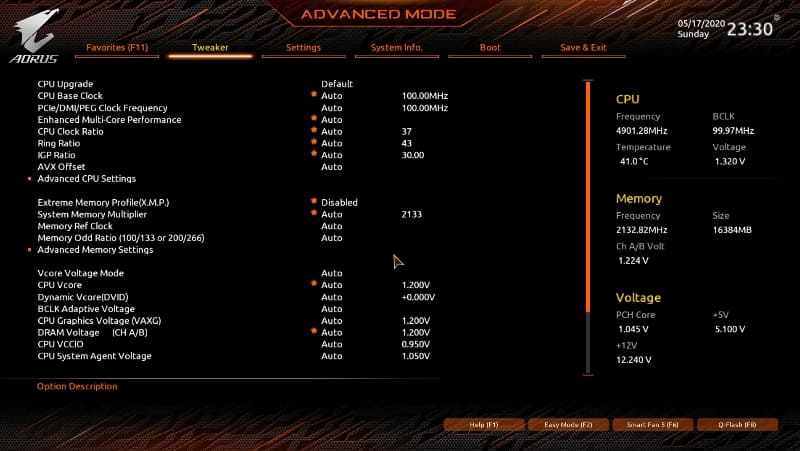
V različnih računalnikih se vmesnik in funkcionalnost UEFI lahko razlikujeta, mnogi računalniki danes delujejo z novo vdelano programsko opremo, vendar z možnostmi in videzom, podedovanim iz BIOS -a.
Med pomanjkljivostmi specifikacije:
- Brez podpore za 32 odpustnih OS. V pogojih združljivosti s strojno opremo je mogoče namestiti stari ali 32x -bitni operacijski sistem s preklopom UEFI na način emulacije BIOS, ki hkrati izklopi številne funkcije vdelane programske opreme.
- HDD ni podprt z oznakami MBR (zaradi omejitev volumna diska do 2,2 TB in števila količin do 4, standard izpodrine GPT).
Kako ustvariti namestitveni bliskovni pogon za računalnik z UEFI
Za zagotovitev nalaganja UEFI iz nosilca USB se oblikuje v obliki FAT32 (ta pogoj omejuje količino 4 GB), zato uradna uporabnost Microsofta ne ustreza nam. Uporabite ga lahko le, ko bo zastareli 32-bitni OS v načinu emulacije BIOS nameščen.
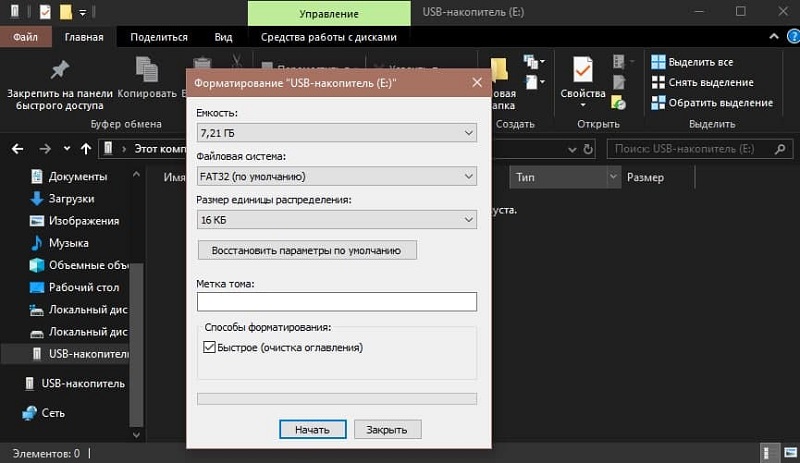
Da v UEFI vklopimo Windows 10 X64 z vklopljenim zagonom Cocure, najlažje zapisati podatke o distribuciji na bliskovnem pogonu, tako da jih preprosto spopadete, na primer z uporabo dirigenta. V medijih ni treba ustvariti zagonskega nalagalnika, saj je že prisoten v sistemu UEFI.
Razmislite o več možnostih, kako ustvariti zagonski pogon USB-Flash z Windows 10 ali 7 za napravo z UEFI.
Ustvarjanje Windows 7 ali 10 nalaganje bliskovnega pogona v Rufusu
Za izvedbo postopka boste potrebovali USB napravo in sliko ISO (v novi različici lahko prenesete, ne da bi zapustili program). Po prenosu pripomočka nadaljujemo:
- Zaženite Rufus, v vrstici "naprava" pa izberemo pogon, kjer bomo posneli OS.
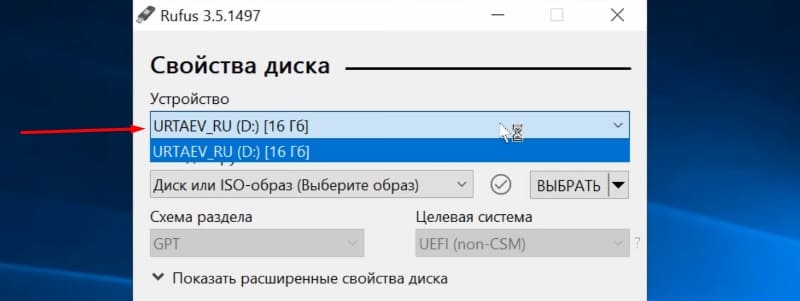
- Kliknite gumb »Izberite« in sliko navedite z Windows, če je že preneseno ali izberite »Prenos« s klikom na puščico blizu »Izberi«, nato izberite in prenesite ustrezno sliko.
- V stolpcu "Parametri slike" pustimo standardno namestitev sistema Windows (možno je tudi ustvariti nosilca Windows to Go, OS se iz njega izstreli brez njegove namestitve).
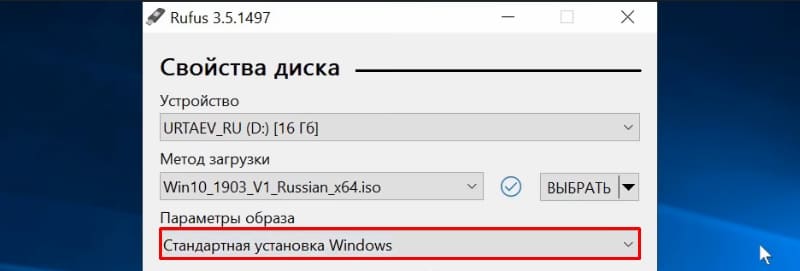
- V stolpcu "Shema odsekov" izberite označevanje diska, na katerem bomo postavili sistem - MBR (morali bomo preklopiti na zapuščeni/CSM način) ali GPT (za UEFI).
- V bloku "Parametri za oblikovanje" lahko določite nalepko nosilca.
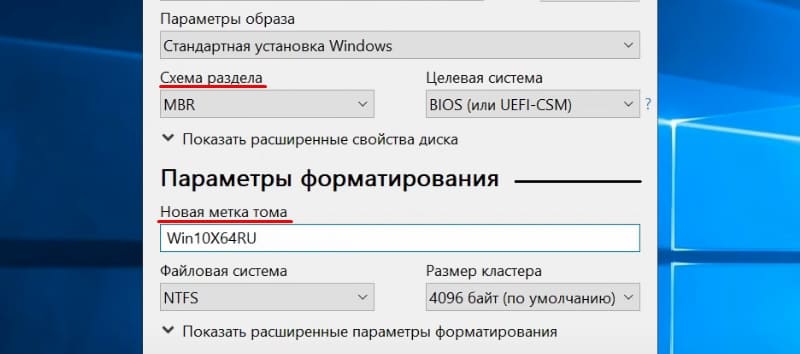
- Datotečni sistem bo nastavljen z maščobo, lahko ga preuredite tudi na NTFS, toda za začetek s takšnim bliskovnim pogonom boste morali deaktivirati varen zagon v UEFI (Secure Boot), glejte to. spodaj.
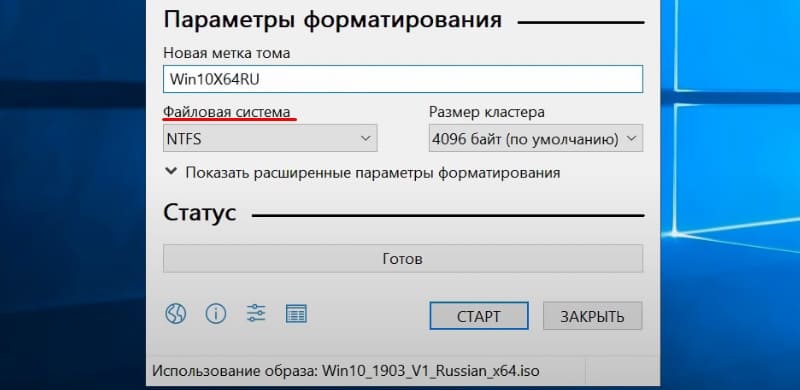
- Kliknite "Start", strinjamo se, da bodo trenutno vse informacije trenutno izbrisane s pogona in čakamo na zaključek postopka kopiranja datoteke.
- Kliknite "zapri", da se izstopite iz pripomočka.
Ustvarjanje ročnega zagonskega bliskovnega pogona za UEFI
Ta metoda je primerna za uporabnike, ki radi sodelujejo z ukazno vrstico. Instrument je predstavljen v imenu skrbnika. V sistemu Windows 7 ga najdete v standardnih aplikacijah, v prvi deseterici izberemo v kontekstnem meniju "Start".
Če želite narediti nakladalni bliskovni pogon z Windows 7, 8 ali 10, morate zapisati ukaze v terminalu:
Diskpart
Seznam diska
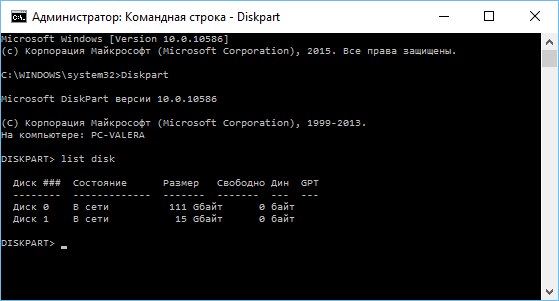
Na seznamu prikazanega pogledamo, katera številka je dodeljena bliskovni pogon, kjer bomo posneli OS, na primer, "1"
Izberite disk 1
Čist
Ustvari primarno particijo
Format fs = fat32 hitro
Aktivno
Dodelite
Obseg seznama
Izhod
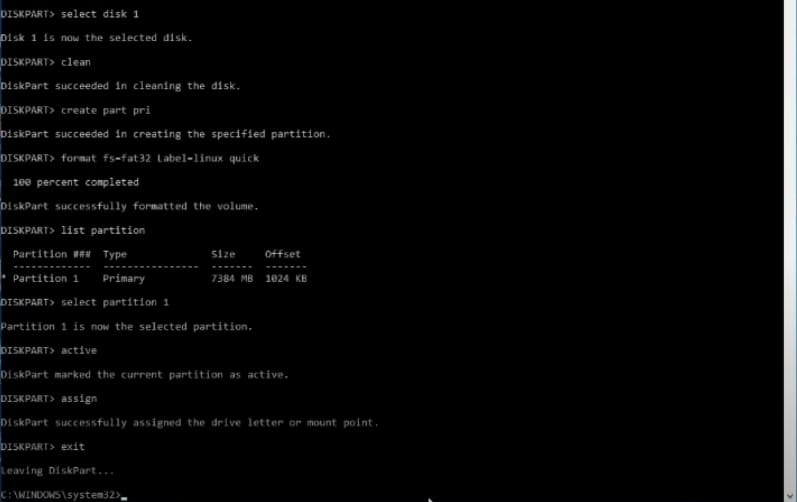
Zdaj kopiramo vse elemente iz distribucije OS v naš bliskovni pogon. Ko ustvarimo bliskovni pogon UEFI na napravi z operacijskim sistemom Windows 10 ali 8. Podobno se kopira tudi vsebina nosilca namestitve.
Če govorimo o sistemu Windows 7, potem sliko namestimo z distribucijo operacijskega sistema s pomočjo tretje osebe s programsko opremo in kopiramo vsebino slike na bliskovnem pogonu. ISO lahko odprete tudi v arhivu in ga razpakirajte na odstranljivem pogonu.
- Pri ustvarjanju nakladalnega nosilca USB z Windows 7 (X64) boste morali izvesti tudi naslednje:
- Kopirajte mapo na medij Efi \ Microsoft \ Boot Katalog je višji, Efi.
- Datoteko odpremo prek Archiverja SOUCES \ Namestite.wim, Gremo vanj na poti 1 \ Windows \ boot \ efi \ in kopirajte element, ki se nahaja tukaj Bootmgfw.Efi na računalniku na katerem koli mestu.
- Preimenujte ta element v Bootx efi in ga kopirajte v Efi \ čevelj Na USB nosilcu.
- Flash pogon je pripravljen za uporabo.

Kako iti na UEFI iz Windows 10
Na napravah z BIOS morate napravo znova zagnati in pritiskati tipko, dodeljeno temu namenu, ali kombinacijo tipk, da se odpravite na nastavitve nizke ravni, medtem ko lahko na UEFI greste tudi neposredno iz vmesnika operacijskega sistema. Če računalnik ne ponuja takšne priložnosti, na primer naprava deluje v načinu emulacije BIOS, potem se v UEFI premaknemo na standardni način - s pritiskom na dodeljeno tipko. Običajno so del, F2, FN+F2 ali PR., Za različne matične plošče se ključ ali njihove kombinacije lahko razlikujejo, te informacije so običajno navedene na začetnem zaslonu pri prenosu računalnika.
Razmislite, kako vnesti UEFI iz sistema Windows 10:
- Odprite opremo "parametri" (Win+I ali prek menija "Start").
- Gremo na "posodobitev in varnost".
- Prestavimo se na meni na levi na zavihek »Obnova« in v bloku »Posebne možnosti nalaganja» Izberite »Ponovno nalaganje«.
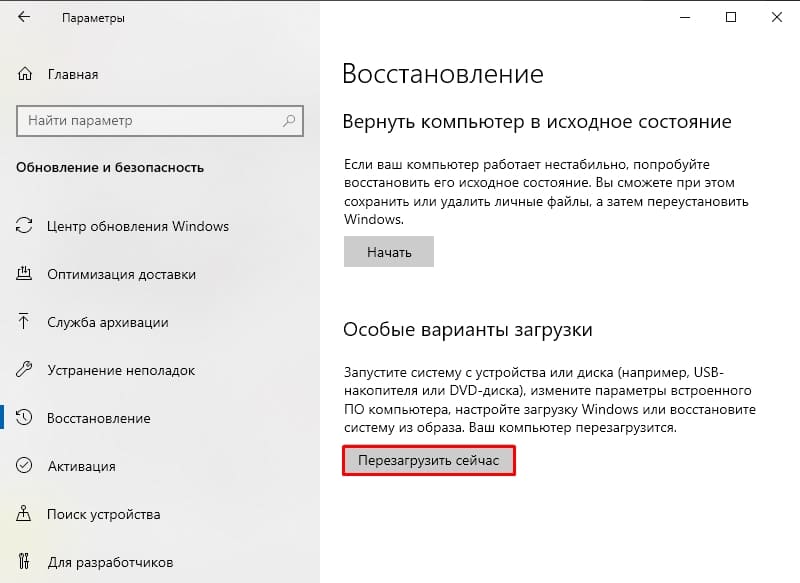
- Po ponovnem zagonu se bo prikazal meni, kjer izberemo "Iskanje in odpravo bajc" (v nekaterih izdajah "Diagnostika").
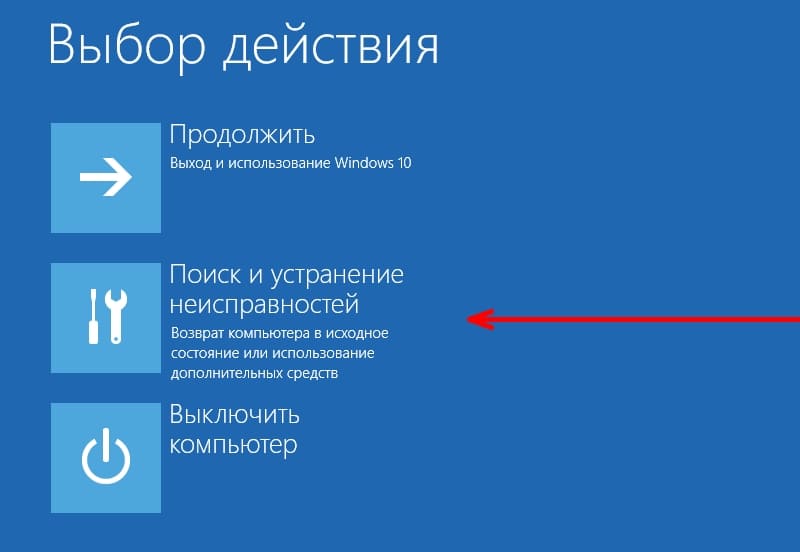
- Gremo na "dodatne parametre" - "Parametri, ki jih je zgradil UEFI", po katerem se bo računalnik takoj naložil v prave nastavitve.
Kako preklopiti na način BIOS, da namestite nepodprti OS
Če želite v računalniku z UEFI vstaviti staro ali 32. izpuščeno različico operacijskega sistema, ki ga nov standard ne opazi, morate iti v način emulacije BIOS. V nekaterih različicah vdelane programske opreme se imenuje CSM, v drugih - zapuščini, običajno lahko to funkcijo najdemo v zagonu.
Lahko se imenuje tudi CSM Boot, CSM podpora, zagon CSM, zapuščena podpora, zapuščena bios in T. D. Če želite aktivirati, prenesite opcijo v položaj Enable (vključujoče) ali izberite Onemogoči zagon UEFI in shranite parametre.
Kako onemogočiti varen zagon (varna nalaganje)
Možnost varnega zagona v UEFI preprečuje zagon neavtoriziranih OS in komponent programske opreme pri nalaganju naprave, skenira. V nekaterih primerih lahko postane ovira za nalaganje naprave s bliskovitega pogona pri namestitvi sistema Windows 7, XP ali Ubuntu, zato zahteva prekinitev povezave. Pred vključitvijo emulacije BIOS se lahko zahteva tudi deaktivacija, saj nastavitve morda ne bodo prikazane možnosti za preklop načina.
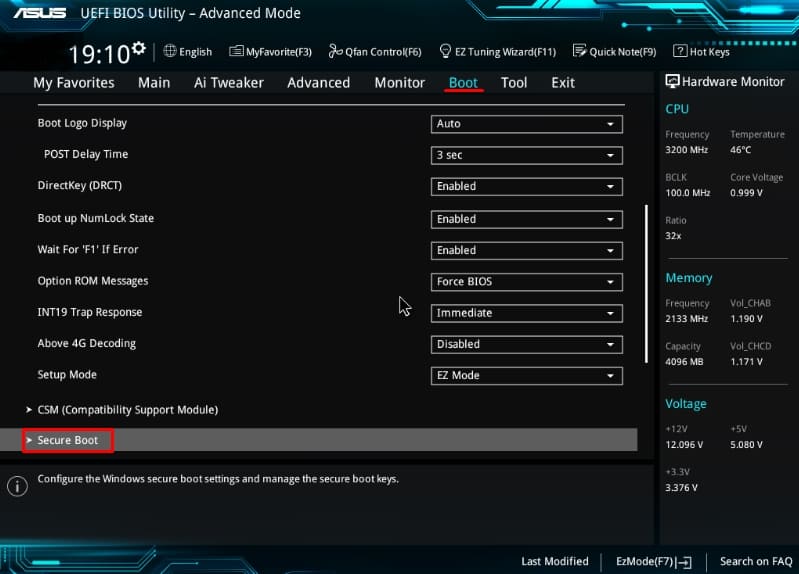
Odvisno od različice programske opreme Secure Boot se lahko nahaja v zagonskem, varnosti, napredku - konfiguracija sistema, preverjanju overjanja. Da bi deaktivirali možnost varnega zagona, jo prenesemo v položaj onemogočanja (onemogočeno). V nekaterih variacijah vdelane programske opreme poleg aktivacije BIOS -a in varnega zagona v nastavitvah programske opreme morate navesti tudi vrsto naloženega OS - "Drugi OS".
Namestitev sistema Windows UEFI
Postopek namestitve OS z vmesnikom UEFI se nekoliko razlikuje od izvedenega v BIOS. Za dokončanje naloge bomo potrebovali pogon z distribucijo (kako jo pripraviti. višje). Koraki za namestitev Windows 10 in 7 se razlikujejo od bliskovnega pogona, zato vsako možnost upoštevamo posebej.
Kako namestiti Windows 10 v sistem UEFI BIOS
Postopek se izvede preprosto:
- Posnemite sliko OS na bliskovni pogon.
- Prehajamo na UEFI in v razdelku "Boot Priority", nastavimo prednostno nalogo nalaganja iz nosilca USB in spremembe shranimo s pritiskom na F.
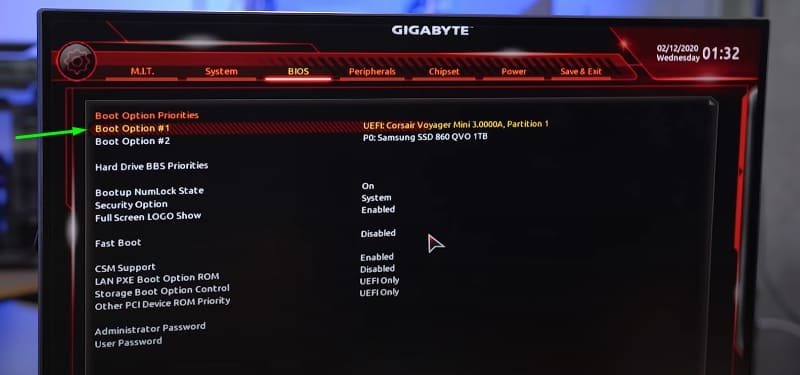
- Pri nalaganju s bliskovnega pogona se bo zagnal standardni namestitveni program, izberite jezik in postavitev tipkovnice, kliknite "Namestitev" in sledite čarovnikom, nastavite potrebne nastavitve.
Kako namestiti Windows 7 v računalniku z UEFI
Ni težje namestiti "sedem", vendar morate v nastavitvah opraviti nekaj manipulacij. Izvajamo naslednje:
- Pripravite nakladalni bliskovni pogon z OS.
- Gremo v razdelek "Dodatno" (F7) in na zavihek "Nalaganje" na točki podpore USB "Popolna inicializacija".
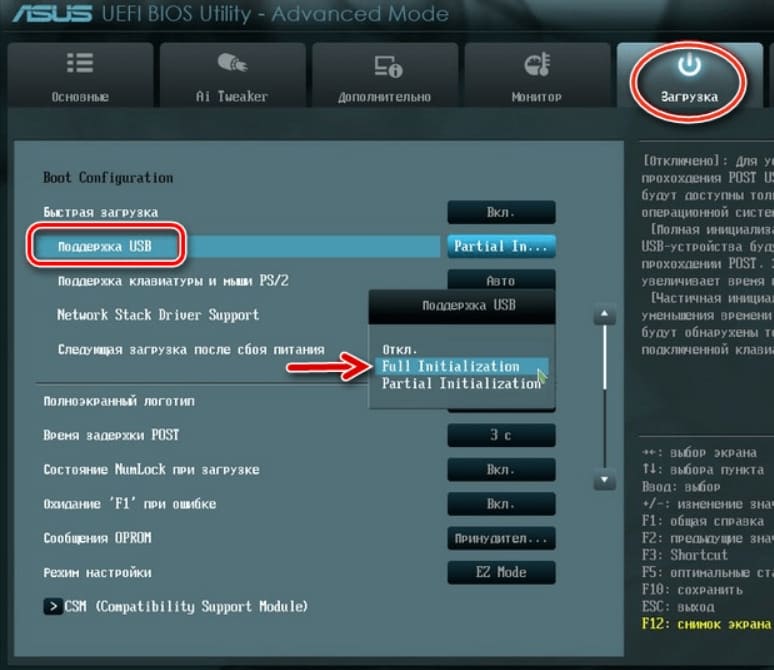
- Gremo v razdelek CSM/Legacy in funkcijo prenesemo na omogočanje.
- V parametrih naprav za nalaganje izberemo "samo UEFI".
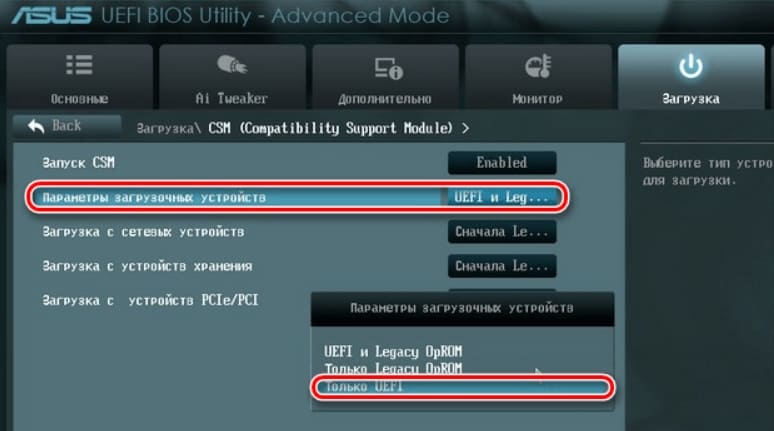
- Nasproti črte "Nalaganje sistema iz naprav za shranjevanje" izberite "Oboje, uefi najprej".
- Gremo v razdelek "Varno nalaganje" in na nasprotni "tip OS" označite "način Windows UEFI, nato pa se vrnemo v prejšnji meni.
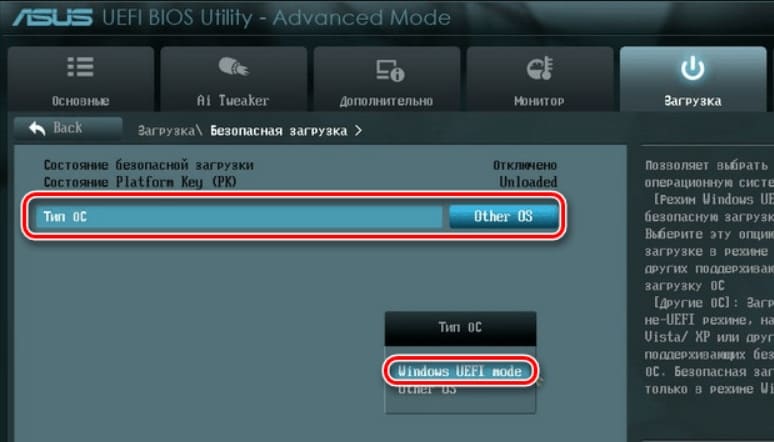
- Nastavimo prednostno nalogo zagona, ki prikazuje bliskovni pogon v prvem parametru in kliknete F10, da ohranimo spremembe.
- Začenši od bliskovnega pogona, bomo videli standardno namestitveno okno in izvedli postopek v skladu z pozivi na zaslonu.
Razlika med namestitvijo za računalnike z napravami UEFI in BIOS dejansko le pri pripravi pogona in nastavitvami pred samim postopkom namestitve Windows, potem se namestitev poteka podobno.
- « Načini za odpravljanje napake je prišlo do napake pri branju diska
- Ali je mogoče zamenjati matično ploščo brez ponovne namestitve oken »

